
Hvis du virkelig ikke bruker Windows Search mye, kan du deaktivere indeksering helt ved å slå av Windows Search-tjenesten. Du kan fortsatt søke - det vil bare ta lengre tid uten indeks.
Hvis du tenker å deaktivere Søk fordidet bremser ned ting, vi anbefaler å trimme ned hvilke filer og mapper som blir indeksert og se om det fungerer for deg først. Og hvis du opplever krasj eller unøyaktige søk, kan du prøve å gjenopprette søkeindeksen. Du må også være oppmerksom på at andre apper, spesielt Microsoft Outlook, bruker Windows Search for å tillate søk i disse appene, så du trenger å gjøre uten å søke raskt i disse.
Når det er sagt, hvis du planlegger å bruke en annensøkeapp, eller hvis du bare ikke søker ofte og heller ikke vil ha tjenesten i gang, er Windows Search enkelt å deaktivere. Trykk Start, skriv "tjenester", og klikk deretter på resultatet.
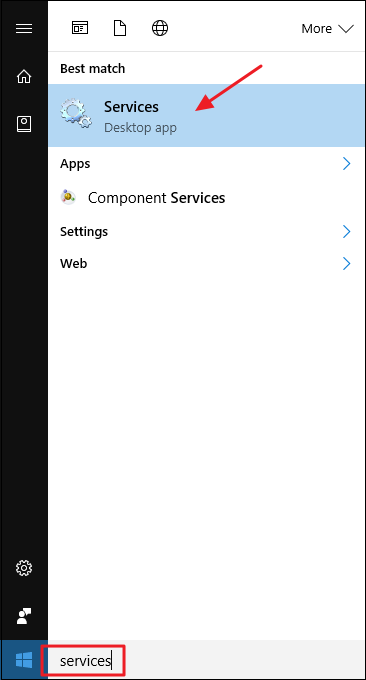
På høyre side av "Tjenester" -vinduet, finn "Windows Search" -oppføringen og dobbeltklikk på den.

I rullegardinmenyen “Oppstartstype” velger du"Deaktivert" alternativet. Dette vil forhindre at Windows Search lastes inn neste gang du starter datamaskinen. Klikk på "Stopp" -knappen for å fortsette og stoppe Windows-søketjenesten nå. Når tjenesten er stoppet, klikker du på "OK."

Og det er det. Windows Search er nå deaktivert, noe Windows gjerne minner om (og tilbyr å fikse) når du utfører søk.
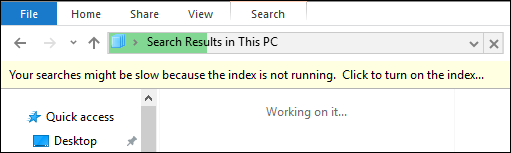
Hvis du vil slå Windows-søk på igjen, altdu må gjøre er å gå tilbake til det i Tjenester-vinduet, endre alternativet “Oppstartstype” tilbake til “Automatisk”, og klikk deretter Start for å starte sikkerhetskopien av tjenesten.








